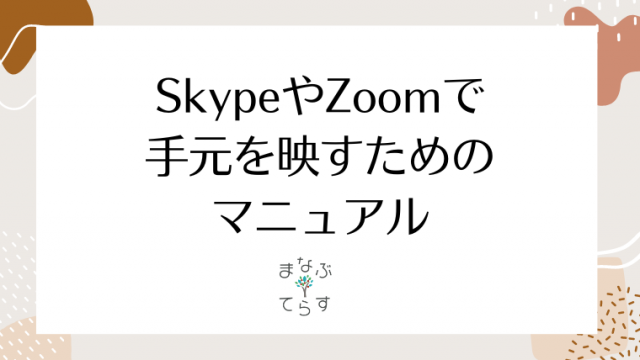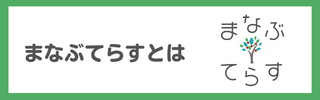こんにちは、
まなぶてらす事務局です。
「オンライン家庭教師を受けてみたい!
でも顔出しはちょっと。。。」
オンライン英会話やオンライン家庭教師などの
オンラインレッスンはSkypeやZOOMなどの
ビデオチャットを使って行います。
ただ、中にはどうしても顔出しが恥ずかしい、
抵抗があるという人もいるのではないでしょうか。
(私自身も顔出しが苦手な方なので気持ちがよくわかります)
そこで昨日、まなぶてらすが誇るバーチャル講師
ユニト先生に相談したところ、これ!というアプリを
紹介いただきました(さすが)。
そこで今日はそのアプリを使った
【顔出しなしでオンラインレッスンを受ける方法】
について紹介したいと思います。
1.オンライン授業の様子
実際の画像がこちらです。

※女性だと女性バージョンのアニメに変わります☆
このように、仮想現実(AR)の
ビジュアルエフェクトを使って、
ZOOMなどのビデオチャットを行う方法となります。
(バーチャル背景も同時に設定できます)
横を向けば横を向きますし、

口を開ければ顔も変化します。

このように生徒の表情や顔の向きに応じて、
リアルタイムに顔の部分が自然に変化していきます。
アプリ1つ入れるだけですぐに始められますので、
「顔出しが苦手」という人は、これから紹介する
方法でレッスンを受けてみてください。
2.「ビデオ・オフ」ではダメ?
では、なぜ「ビデオ・オフ」ではなくて、
ビジュアルエフェクトのアプリを利用する方がよいのでしょうか?
オンラインレッスンの場合、
生徒側の表情や仕草がわからないと、
指導の質が落ちてしまう
というデメリットがあります。
オンラインで指導する先生は、
生徒の表情や仕草を見ながら、
理解度を判断して、指導を行っています。
そのため、顔出しが苦手なお子さんであっても
ある程度の表情や体の動きが見られる方が
断然、指導がしやすくなるのです。
生徒側にとっても、
完全にビデオオフで授業を受けるよりも
・適度な緊張感を持って授業を受けられる
というメリットがあります。
3.設定方法
それでは、
設定方法について解説していきます。
用意するものは、
・カメラ付きパソコン
(windows、MacでもOK)
※カメラが付いていない場合は、
外付けカメラでも大丈夫です。
では、やり方ですが、3ステップです。
ステップ1:「Snap Camera」をPCに入れる
ステップ2:「Snap Camera」の設定を行う
ステップ3:「ZOOM」でレッスンを行う
くわしく見ていきましょう。
ステップ1:「Snap Camera」をPCに入れる
①「Snap Camera」にアクセスします。
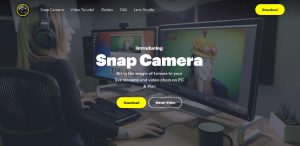
②黄色いダウンロードボタンをクリック
③必要事項を入力して、ダウンロードボタンを選択
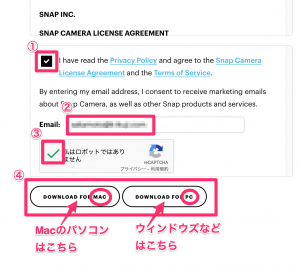
④パソコンに「Snap Camera」をインストールして下さい。
ダウンロードされたファイルを開いて、「Snap Camera」を
パソコンにインストールしてください。
インストール後、カメラとマイクのアクセス許可を
求められますので、両方許可します。
ステップ2:「Snap Camera」の設定を行う
①「Snap Camera」を開き「Anime Style」を選択します
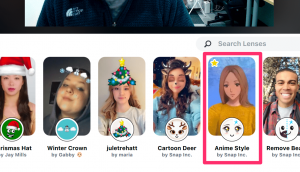
②すると、自分の顔がアニメキャラクターに変身します!


ステップ3:「ZOOM」でレッスンを行う
①最後にZOOMを開き、ビデオ設定の「Snap Camera」を選んで完了です
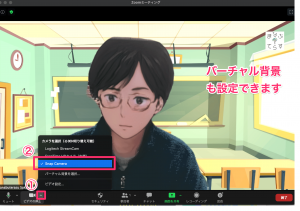
ビデオボタン横の「^」を押して、「Snap Camera」を選択します
※Skypeではこの設定がうまくできない場合があるため、
ZOOMを使ったレッスンを推奨しています。
②設定完了
これで顔出しなしでオンラインレッスンを受けることができます
まなぶてらすでは、年に数回ですが、
「顔出しなしでレッスンを受けられますか?」
という問合せをいただきます。
今までは、ビデオオフで受講してくださいと伝えていました。
しかし、ビデオオフだと指導のしにくさから、
先生の良さが十分発揮できない面がありました。
この「Snap Camera」を使う方法であれば、
生徒も安心、先生も指導がしやすい。
両方にメリットがあります。
まなぶてらすでは、できるだけ顔出しありでの受講を
オススメしていますが、抵抗がある人は、
この方法でレッスンを受講してみてください。
まなぶてらす事務局